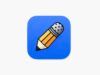App per scrivere su tablet con penna
Hai appena acquistato un nuovo tablet e una penna touch e ora, siccome a te piace molto prendere appunti scrivendo a mano, stai cercando dei consigli sul Web su quali possano essere le migliori app per scrivere su tablet con penna e così sei finito su questa pagina del mio blog.
Ebbene, se la situazione appena descritta è proprio quella in cui ti trovi tu, allora lasciami dire che ti trovi nel posto giusto al momento giusto, perché in questo articolo farò del mio meglio per segnalarti alcune applicazioni, sia per sistemi Android che per sistemi iOS/iPadOS, che ti offrono la possibilità di scrivere sul tuo tablet in modo del tutto elegante con la tua penna touch.
Detto ciò, direi che possiamo adesso entrare nel vivo dell’argomento. Prenditi giusto qualche minuto di tempo libero e prosegui pure nella lettura delle righe successive per scoprire le app che ho da proporti. Arrivati a questo punto, a me non resta altro che augurarti una buona continuazione!
Indice
Migliori app per scrivere sul tablet con la penna
In questa parte andremo ora a scoprire insieme quelle che, a mio modesto parere, rappresentano le migliori app per scrivere sul tablet con la penna che sono disponibili sulla piazza. Buon proseguimento.
INKredible (Android/iOS/iPadOS)
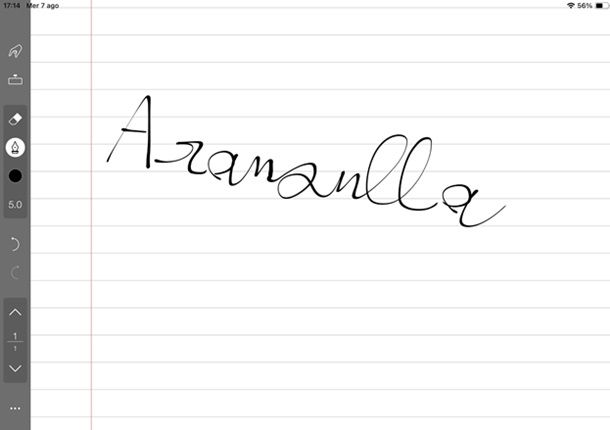
Un’ottima app per scrivere su tablet con penna gratis di cui ti voglio parlare è INKredible e questa ti consente di scrivere i tuoi appunti a mano direttamente sullo schermo del tuo tablet. L’app è disponibile sia per Android (anche su store alternativi) che per iOS/iPadOS.
Una volta che hai scaricato e installato l’app, aprila e, se lo desideri, pigia su Sì, grazie per avviare un breve tutorial su come funziona, altrimenti premi pure su No, grazie per cominciare subito a utilizzare l’app.
Non appena ti ritrovi nella schermata principale nella quale visualizzi il foglio a righe vuoto, puoi già provare a scrivere le tue prime parole utilizzando la penna. Per impostazione predefinita, come puoi notare, l’app mette a disposizione un foglio a righe, una penna di colore nero e uno spessore della punta della penna del valore di 5.0. Naturalmente, queste e altre impostazioni sono del tutto modificabili.
Sulla sinistra, infatti, puoi notare che è presente una barra degli strumenti. Il primo simbolo in alto a sinistra che raffigura una mano sospesa, sta a indicare che è impostata la modalità nella quale devi scrivere sul tablet senza appoggiare il palmo della mano sullo schermo. Se, invece, premi quel simbolo, l’icona cambia e viene raffigurata una mano con il palmo appoggiato alla base e questa modalità, come facilmente intuibile, significa che è possibile scrivere con la penna appoggiando il palmo della mano sullo schermo, proprio come se fosse un quaderno reale (ci tengo però a precisare che non tutti i dispositivi supportano questa funzionalità).
Nella barra degli strumenti trovi poi il simbolo della gomma, che ovviamente serve a cancellare eventuali errori. Trovi anche il simbolo della penna stilografica e se premi su di questo hai la possibilità di impostare un differente stile di scrittura, ad ogni modo, gli unici gratuiti sono la Penna stilografica e Nessun effetto inchiostro. Ti segnalo anche la possibilità di effettuare uno zoom in avanti o indietro usando due dita e avvicinandole o allontanandole tra loro.
Se desideri poi cambiare lo sfondo del foglio, sappi che puoi pigiare sui tre puntini orizzontali posti in basso a sinistra, selezionare Sfondo carta e poi, alla voce Base, puoi scegliere, ad esempio, un foglio quadrettato, un foglio totalmente bianco e altri ancora. Se vuoi invece cambiare il colore del foglio o la grafica, allora ti informo che si tratta di funzionalità aggiuntive a pagamento.
Infine, una volta che hai terminato il tuo lavoro, puoi pigiare sempre sui tre puntini orizzontali in basso a sinistra, selezionare Esporta e poi scegliere se esportare l’immagine dei tuoi appunti o se mandare il file dei tuoi appunti via email in qualità di PDF oppure come file immagine con estensione PNG.
Squid: Take Notes, Markup PDFs (Android)
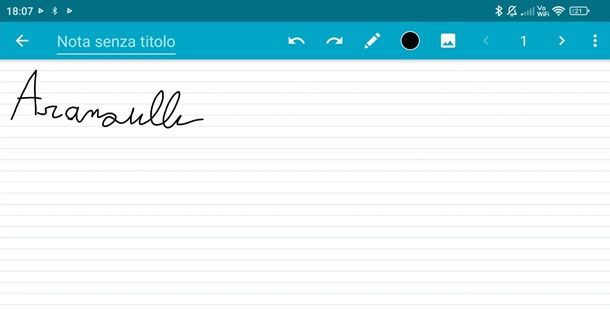
Se hai un tablet Android, ti consiglio allora l’utilizzo dell’app Squid: Take Notes, Markup PDFs che puoi ottenere gratuitamente dal Google Play Store o da store alternativi che consente di prendere appunti scrivendo a mano sul proprio tablet e di scrivere anche sopra a un file PDF (funzione che però è disponibile nella sola versione a pagamento).
Una volta scaricata e installata l’app, aprila e pigia sul simbolo (+) in basso a destra, seleziona la voce Nuova nota e scegli poi la tipologia di foglio che preferisci tra quello bianco, a righe, a quadretti e molti altri ancora.
Fatte queste scelte, puoi già cominciare a scrivere utilizzando la tua penna. Per impostazione predefinita, trovi una penna di colore nero con spessore di 1mm. Puoi ovviamente cambiare il colore della scrittura, pigiando sul cerchio nero e scegliendo uno dei colori proposti oppure puoi anche “creare” un tuo colore personalizzato combinando le giuste quantità di rosso, verde e blu attraverso le apposite barre che trovi nella scheda rappresentata dalle tre barre orizzontali.
Se invece pigi sul simbolo della penna, hai la possibilità di cambiare lo spessore della penna tramite l’apposita barra e di mettere il segno di spunta in corrispondenza della voce Pressione e questa funzione permette di scrivere sul tuo tablet appoggiando il palmo della mano sullo schermo, ad ogni modo, non tutti i dispositivi sono pienamente compatibili con questa funzione.
All’interno di quest’app per scrivere su tablet Android con penna ci sono poi tante altre funzioni, come ad esempio la penna stilografica, la possibilità di aggiungere testo in formato digitale e molte altre che sono disponibili solamente con la versione a pagamento, la quale costa 2,99 euro al mese oppure 14,99 euro all’anno.
Comunque sia, quando hai finito il tuo lavoro e vuoi dunque salvare gli appunti che hai preso, allora pigia in alto a sinistra nel campo Nota senza titolo, digita il nome del tuo file e poi premi su OK. A questo punto, puoi anche esportare il file, pigiando sui tre puntini verticali in alto a destra, pigiando poi su Esporta… e selezionando il formato desiderato tra PDF, PNG, JPEG e Squid Note.
Notability (iOS/iPadOS)
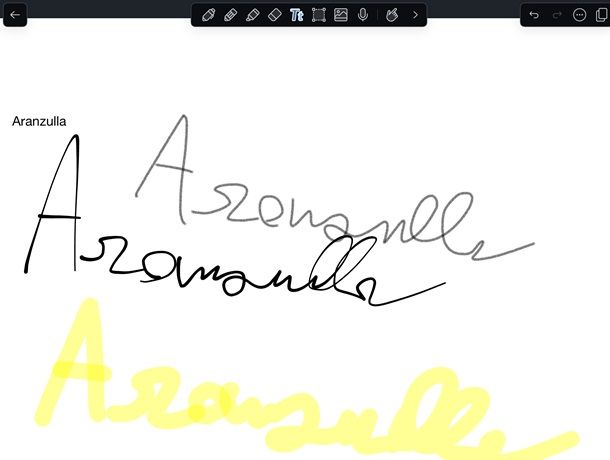
Se hai un iPad, allora puoi assolutamente prendere in considerazione Notability, un’app disponibile solo per device Apple che puoi scaricare dall’App Store. È di base gratuita, ma c’è anche la versione Notability Plus al costo di 17,99 euro all’anno che permette di effettuare il backup automatico, la trascrizione audio automatica, il riconoscimento della scrittura a mano, le conversioni matematiche e altre funzioni interessanti ancora.
Una volta scaricata e installata, aprila e pigia su Successivo per due volte e poi su Fine per concludere il breve tutorial iniziale. A questo punto, ti viene mostrata una schermata che ti propone l’acquisto della versione PLUS di Notability, tuttavia, se non sei al momento interessato, pigia sulla X in alto a sinistra per continuare con la versione gratuita.
Ora che sei nella schermata principale dell’app, pigia su Nuova in alto a destra per ritrovarti così davanti al tuo quaderno su cui scrivere. Adesso, come prima cosa, attraverso la barra in basso, puoi decidere se usare un foglio bianco, a quadretti, a punti oppure puoi scegliere ulteriori modelli pigiando su Modelli e selezionandone uno di tuo interesse tra quelli proposti.
Fatto ciò, tramite la barra degli strumenti superiore, puoi anzitutto selezionare lo strumento di scrittura tra quelli proposti e quindi tra la penna, la matita e il pennarello, inoltre, puoi ovviamente scegliere il colore di scrittura e lo spessore della punta. Hai poi anche la possibilità di usare la gomma per cancellare gli errori e puoi avvalerti del simbolo Tt per scrivere delle note usando caratteri digitali.
Una volta terminato il tuo lavoro, puoi pigiare in alto a destra sui tre puntini orizzontali, selezionare Condivisione rapida ed esportare così il file PDF degli appunti che hai scritto.
Altre app per scrivere su tablet con penna
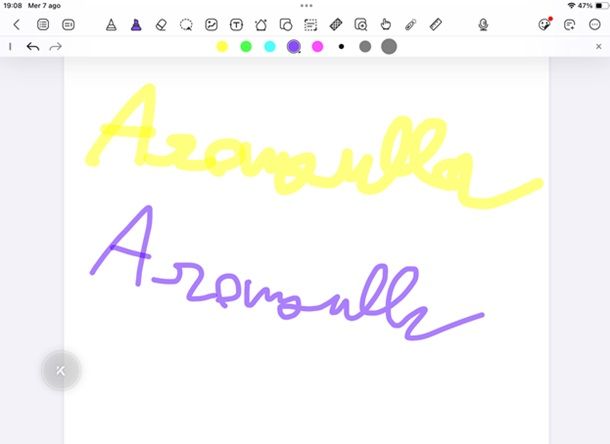
Oltre alle app di cui ti ho parlato finora, ci sono tante altre app per scrivere su tablet con penna sulla piazza ed ecco che infatti, proprio qui di seguito, te ne parlo brevemente.
- Note (iOS/iPadOS) — l’applicazione predefinita di Apple ha un eccellente supporto alla penna, in questo caso Apple Pencil, consentendo di scrivere, disegnare e altro ancora. Da sottolineare la funzione delle note veloci, che permette di creare una nota semplicemente appoggiando la punta della Pencil sullo schermo quando l’iPad è bloccato.
- Kilonotes (Android/iOS/iPadOS) — questa è un’applicazione molto completa che permette di scrivere a mano sul tablet con la penna. La versione gratuita offre molte funzionalità aggiuntive come la possibilità di scrivere il testo in formato digitale, di effettuare la trascrizione dell’audio, di disegnare forme geometriche e molto altro ancora. La versione gratuita permette però di tenere salvati solamente sette quaderni e per averne di più è dunque necessario acquistare la versione a pagamento che parte da 2,99 euro per tre mesi, la quale offre anche altri vantaggi come ad esempio la possibilità di personalizzare maggiormente la copertina dei quaderni.
- Goodnotes (Android/iOS/iPadOS) — un’app ideale per chi cerca un taccuino digitale versatile e funzionale, capace di combinare la comodità della scrittura a mano con la flessibilità del digitale. Con Goodnotes puoi creare taccuini personalizzati utilizzando una vasta gamma di modelli di pagina, dalle classiche righe alle agende e schemi Cornell, e arricchirli con immagini, adesivi, grafici e disegni. Gestisci con facilità documenti complessi, importando indici di file PDF o creando i tuoi. Puoi fare anche backup automatici su Google Drive, Dropbox, OneDrive e iCloud. Goodnotes permette anche di organizzare appunti, registrare note vocali, esercitarsi con flashcard e persino collaborare su progetti. La sua versione completa costa 11 euro/anno circa.
- Notewise (Android/iOS/iPadOS) — altra buona applicazione che permette di scrivere appunti a mano libera con la penna e integra numerose altre funzioni come quelle per scrivere testo in formato digitale, la possibilità di importare immagini, di disegnare forme geometriche e molto altro. L’app è gratuita, ma è disponibile una versione a pagamento, a partire da 1,99 euro al mese, che mette a disposizione dell’utente un numero maggiore di note salvabili, aumenta il limite massimo di pagine per ogni nota e implementa la possibilità di collaborare in tempo reale online sul foglio.
- Microsoft Whiteboard (Android/iOS/iPadOS) — questa è l’app di Microsoft completamente gratuita che permette di scrivere con la propria penna sopra a una lavagna gigantesca. È possibile scegliere tra la penna, la matita, il pennarello, la gomma e vi è anche la possibilità di inserire testo in formato digitale. L’app torna particolarmente comoda per fare schemi e schizzi. È richiesto l’accesso a un account Microsoft all’avvio dell’app.
Se vuoi saperne di più su questo argomento e scoprire dunque ulteriori applicazioni simili, leggi pure le mie guide sulle app per scrivere su iPad e sulle app per prendere appunti.

Autore
Salvatore Aranzulla
Salvatore Aranzulla è il blogger e divulgatore informatico più letto in Italia. Noto per aver scoperto delle vulnerabilità nei siti di Google e Microsoft. Collabora con riviste di informatica e cura la rubrica tecnologica del quotidiano Il Messaggero. È il fondatore di Aranzulla.it, uno dei trenta siti più visitati d'Italia, nel quale risponde con semplicità a migliaia di dubbi di tipo informatico. Ha pubblicato per Mondadori e Mondadori Informatica.